win10如何使用自带录音机 win10使用自带录音机的方法
更新时间:2023-01-10 16:19:33作者:qin
当我们使用win10专业版系统电脑时,总是会忽略一些小工具,平时用不上,需要的时候又不会用,所以经常被我们所遗忘,很多小工具大家还不知道使用方法,比如当我们想要打开电脑自带录音机时,却不知道该如何使用?下面就由小编为大家带来win10使用自带录音机的方法。
具体方法如下:
一、弹出win10系统自带的录音机界面。抓住录制的时机,点击”开始录制“。
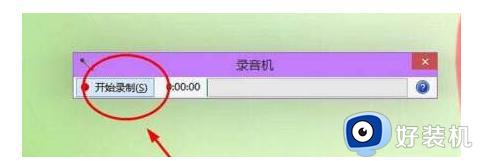
二、当录制完毕后,就可以点击”停止录制“。如下图。
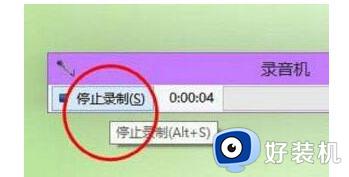
三、然后会弹出保存录制的音频的窗口,选择位置保存即可。
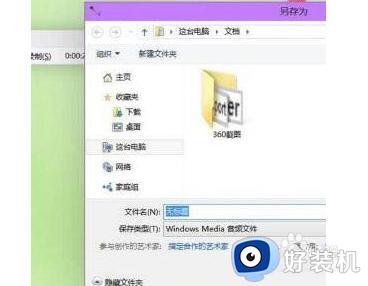
四、Win10如何找回内置录音机
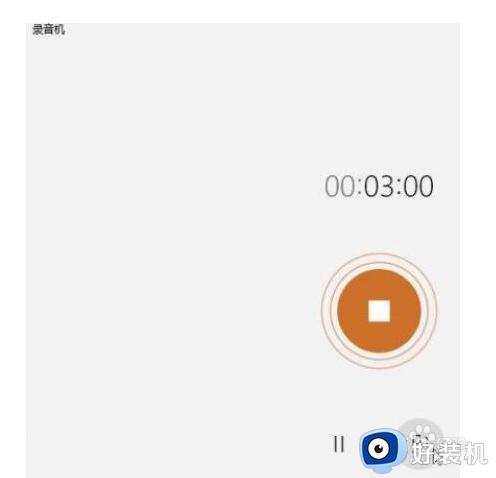
五、1、右键开始菜单,打开windows powershell(管理员)
2、输入get-appxpackage -allusers | select name,packagefullname 然后回车
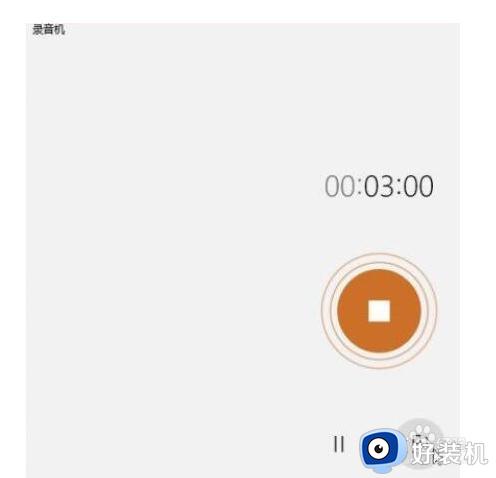
3、找到Microsoft.WindowsSoundRecorder复制此应用后面的录音机应用全称“SoundRecorder”
4、输入add-appxpackage -register “c:program fileswindowsapps应用全称appxmanifest.xml” -disabledevelopmentmode 然后回车
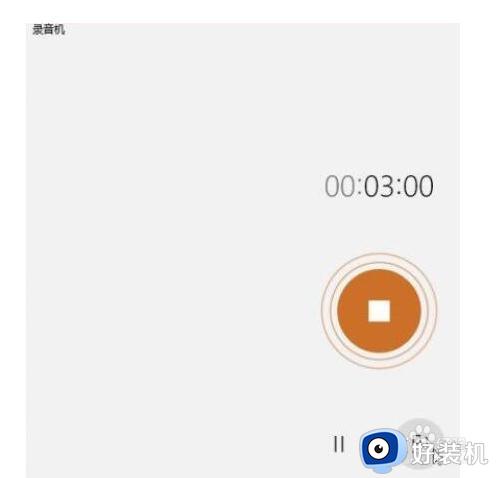
以上就是小编为您带来的关于win10使用自带录音机的方法的全部内容,跟着上面的步骤一步步来进行操作吧,想要更过多资讯请关注好装机。
win10如何使用自带录音机 win10使用自带录音机的方法相关教程
- win10系统录音机怎么打开 怎么打开win10系统自带的录音机
- win10系统录音机在哪 win10录音机功能的使用方法
- win10怎样录制电脑内部声音 win10使用录音机录制电脑内部声音的方法
- win10打开录音机闪退怎么办 win10录音机打开后闪退解决方法
- win10没有录音机怎么办 win10系统找不到录音机处理方法
- win10录音机在哪 怎么调出win10录音机
- win10 语音收音机不见了怎么办 win10自带语音录音机没了的找回步骤
- Win10语音录音机功能如何使用 Win10使用语音录音机录音的方法
- windows10录音机在哪里 详解windows10录音机的使用方法
- win10 怎么录音 win10打开录音的步骤
- win10拼音打字没有预选框怎么办 win10微软拼音打字没有选字框修复方法
- win10你的电脑不能投影到其他屏幕怎么回事 win10电脑提示你的电脑不能投影到其他屏幕如何处理
- win10任务栏没反应怎么办 win10任务栏无响应如何修复
- win10频繁断网重启才能连上怎么回事?win10老是断网需重启如何解决
- win10批量卸载字体的步骤 win10如何批量卸载字体
- win10配置在哪里看 win10配置怎么看
win10教程推荐
- 1 win10亮度调节失效怎么办 win10亮度调节没有反应处理方法
- 2 win10屏幕分辨率被锁定了怎么解除 win10电脑屏幕分辨率被锁定解决方法
- 3 win10怎么看电脑配置和型号 电脑windows10在哪里看配置
- 4 win10内存16g可用8g怎么办 win10内存16g显示只有8g可用完美解决方法
- 5 win10的ipv4怎么设置地址 win10如何设置ipv4地址
- 6 苹果电脑双系统win10启动不了怎么办 苹果双系统进不去win10系统处理方法
- 7 win10更换系统盘如何设置 win10电脑怎么更换系统盘
- 8 win10输入法没了语言栏也消失了怎么回事 win10输入法语言栏不见了如何解决
- 9 win10资源管理器卡死无响应怎么办 win10资源管理器未响应死机处理方法
- 10 win10没有自带游戏怎么办 win10系统自带游戏隐藏了的解决办法
